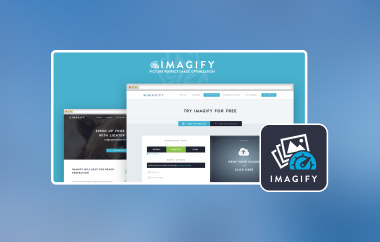GIF ถือเป็นรูปแบบออนไลน์ที่ได้รับความนิยมมากที่สุดรูปแบบหนึ่งบนเว็บทั้งหมด รวมถึงโซเชียลมีเดียและแพลตฟอร์มการส่งข้อความ GIF ทั้งหมดมีขนาดที่แตกต่างกัน บางครั้งภาพเคลื่อนไหวเหล่านี้อาจต้องใหญ่กว่านี้หรือมีขนาดตามที่กำหนดสำหรับโปรเจ็กต์ของคุณ การปรับเปลี่ยนด้วยตนเองอาจทำให้คุณภาพลดลง ดังนั้นคุณจึงต้องใช้แอปปรับขนาดที่ทำงานได้ดีกับรูปแบบที่คุณกำลังใช้ ซึ่งก็คือ GIF ตอนนี้เราจะมาแบ่งปันแอปยอดนิยมทั้งหมด ปรับขนาด GIF ผู้เข้าแข่งขันที่คุณสามารถไว้วางใจในการเปลี่ยนอัตราส่วนภาพหรือขนาดของ GIF ของคุณได้
ตอนที่ 1 เหตุใดจึงต้องปรับขนาด GIF?
ปัจจุบัน การปรับขนาด GIF ได้กลายมาเป็นส่วนหนึ่งของความต้องการในชีวิตประจำวัน และเพื่อทราบข้อมูลเพิ่มเติมเกี่ยวกับประโยชน์ของการปรับขนาด GIF คุณควรอ่านข้อมูลที่เราระบุไว้:
1. การเพิ่มประสิทธิภาพให้โหลดได้เร็วขึ้น
ไฟล์ GIF ขนาดใหญ่จะทำให้กระบวนการโหลดเพจช้าลง ซึ่งอาจไม่ใช่ข่าวดีสำหรับผู้ใช้เครือข่ายหรืออุปกรณ์ที่อ่อนแอ ไฟล์ GIF ขนาดใหญ่จะต้องใช้เวลาค่อนข้างนาน ในกรณีเลวร้ายที่สุด ผู้ที่เข้าชมเพจจะละทิ้งเพจก่อนที่จะโหลดจนจบ คุณสามารถลดขนาดไฟล์ได้โดยการบีบอัดไฟล์ GIF ซึ่งจะทำให้เพจโหลดโดยไม่มีบัฟเฟอร์ ทำให้เกิดการหยุดชะงักที่น่ารำคาญระหว่างนั้น ซึ่งจะช่วยเพิ่มความพึงพอใจของผู้ใช้และเพิ่มสถิติประสิทธิภาพของคุณให้ดียิ่งขึ้น
2. ปรับเปลี่ยนให้เหมาะกับความต้องการของแพลตฟอร์ม
ขนาดและขนาดของ GIF แตกต่างกันไปในแต่ละเว็บไซต์บนแพลตฟอร์มโซเชียลมีเดีย ตัวอย่างเช่น เมื่อฉันโพสต์รูปภาพลงในแอปพลิเคชัน เช่น Twitter, Instagram หรือบล็อกของคุณ จะมีคำแนะนำให้ปฏิบัติตามเพื่อให้การอัปโหลดราบรื่นโดยไม่มีการบิดเบือนใดๆ วิธีนี้ช่วยให้มั่นใจว่า GIF จะพอดีกับทุกรูปร่าง โดยไม่เกิดปัญหาต่างๆ เช่น การครอบตัด การบิดเบือน หรืออัปโหลดไปยังเว็บไซต์อื่นไม่ได้ ตอนนี้เนื้อหาของคุณถูกสร้างขึ้นเพื่อเผยแพร่ไปยังหลายเว็บไซต์โดยใช้ปุ่มเพียงปุ่มเดียว
3. เป็นมิตรกับมือถือหรือความเข้ากันได้
ผู้ใช้ส่วนใหญ่ใช้โทรศัพท์มือถือ และหน้าจอของอุปกรณ์ดังกล่าวมักจะมีขนาดเล็กกว่ามากและทำงานภายใต้ข้อกำหนดแบนด์วิดท์ที่แตกต่างจากคอมพิวเตอร์ GIF ขนาดใหญ่บนคอมพิวเตอร์อาจดูใหญ่เกินไปหรือใช้เวลานานเกินไปในการโหลดบนโทรศัพท์มือถือ การปรับขนาด GIF ของคุณจะช่วยให้มั่นใจได้ว่าจะโหลดได้อย่างถูกต้องและแสดงผลได้ดีบนหน้าจอขนาดเล็ก ผู้คนจำนวนมากขึ้นเรื่อยๆ พกสมาร์ทโฟนและแท็บเล็ตติดตัวไปด้วย
4. การรักษาคุณภาพของภาพ
บางครั้ง GIF อาจมีขนาดใหญ่จนกินพื้นที่มากกว่าพื้นที่บนเว็บหรือเอกสาร หาก GIF มีขนาดใหญ่ ภาพจะมองเห็นได้ชัดเจนบนหน้าเว็บ ทำให้การออกแบบไม่สะดุด การปรับขนาดจะช่วยรักษาเอฟเฟกต์ของ GIF ไว้ได้โดยไม่กระทบต่อการออกแบบโดยรวม
5. การแบ่งปันอย่างรวดเร็ว
ผู้คนแชร์ GIF ผ่านอินเทอร์เฟซต่างๆ เช่น แอปส่งข้อความ อีเมล ฯลฯ การแชร์ GIF ที่มีขนาดเล็กจะง่ายกว่า เนื่องจากสามารถส่งได้ง่าย และไม่ถูกบีบอัดโดยแพลตฟอร์มที่กำหนด
ตอนที่ 2. 3 เครื่องมือปรับขนาด GIF ออนไลน์ที่ดีที่สุดที่คุณสามารถใช้ได้ฟรี
1. อีซี่กิ๊ฟ
อีซี่กิ๊ฟ เป็นหนึ่งในเครื่องมือที่ได้รับความนิยมมากที่สุดบนอินเทอร์เน็ตและทำงานได้ดีในการแก้ไข GIF ตัวปรับขนาดนั้นใช้งานง่ายมากแม้แต่สำหรับผู้ใช้ซอฟต์แวร์มือใหม่ EzGIF ช่วยให้คุณอัปโหลด GIF จากอุปกรณ์ของคุณหรือป้อน URL ของรูปภาพ ปรับความกว้างและความสูงเป็นเปอร์เซ็นต์และพิกเซล จากนั้นคลิกปุ่มปรับขนาดเพื่อปรับขนาดภาพ GIF เครื่องมือนี้จะแสดงผลลัพธ์ของ GIF ที่ปรับขนาดแล้ว และผู้ใช้สามารถปรับเปลี่ยนเพิ่มเติมได้ นอกจากการปรับขนาด GIF แล้ว ยังสามารถ ปรับขนาดวิดีโอบน EzGIFรวมถึงคุณสมบัติอื่นๆ เช่น การเพิ่มประสิทธิภาพ การครอบตัด การหมุน GIF และแม้แต่การแบ่ง GIF เป็นเฟรม ข้อดีของ Dropbox ได้แก่ การคงไว้ซึ่งฟรีโดยมีไฟล์ขนาด 35MB ซึ่งน่าจะเพียงพอต่อความต้องการของผู้ใช้ส่วนใหญ่
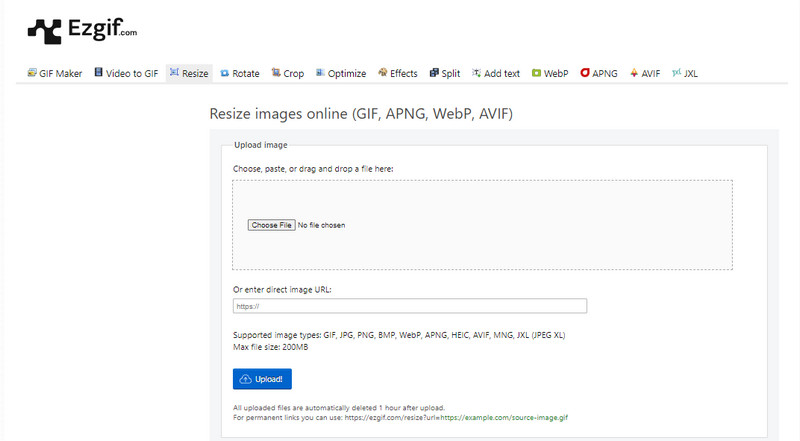
2. ฉันรักIMG
ฉันรักIMG เป็นโปรแกรมปรับขนาด GIF ออนไลน์แบบครบวงจรและใช้งานง่าย พร้อมฟีเจอร์พิเศษสำหรับการแปลงเป็นชุด ซึ่งหมายถึงการปรับขนาด GIF หลาย ๆ อันในคราวเดียว ซึ่งเหมาะสำหรับโครงการขนาดใหญ่ ด้วยฟีเจอร์นี้ คุณสามารถปรับขนาดตามเปอร์เซ็นต์และขนาดพิกเซลเพื่อให้ตรงตามขนาดแพลตฟอร์มที่กำหนดไว้หลาย ๆ อัน หนึ่งในฟีเจอร์ที่ยอดเยี่ยมที่สุดที่รวบรวมมาคือความเข้ากันได้กับระบบคลาวด์ของ Google Drive และ Dropbox ซึ่งช่วยให้ผู้ใช้สามารถจัดการไฟล์ภายในแอปได้โดยไม่ต้องดาวน์โหลดและอัปโหลดไฟล์ซ้ำ แม้ว่าจะมีอินเทอร์เฟซผู้ใช้ที่เรียบร้อย ซึ่งเหมาะสำหรับงานเช่นการปรับขนาดรูปภาพ แต่ก็มีตัวเลือกเพิ่มเติม เช่น การแก้ไขแบบเฟรมต่อเฟรม อย่างไรก็ตาม ILoveIMG นั้นใช้งานง่ายสำหรับการปรับขนาดที่สม่ำเสมอตามที่เราต้องการ โดยไม่มีสติกเกอร์หรือค่าธรรมเนียมใด ๆ
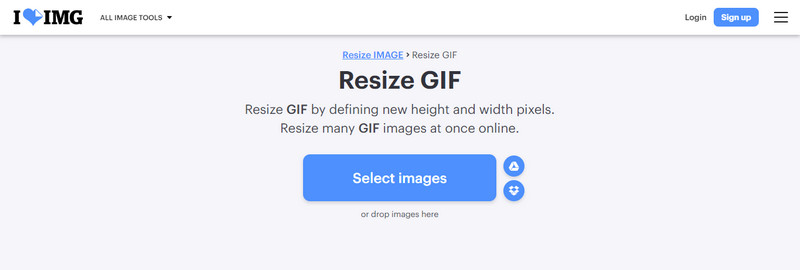
3. ซอสมะเขือเทศสีแดง
ซอสมะเขือเทศสีแดง เป็นเครื่องมือออนไลน์ที่มีประสิทธิภาพพร้อมการตั้งค่าต่างๆ และโปรแกรมปรับขนาด GIF ที่ยอดเยี่ยม ส่วนขยาย Magento 2 ช่วยให้ผู้ใช้สามารถตั้งค่าความกว้างและความสูงเป็นพิกเซลสำหรับ GIF ได้ หรือลดขนาดลงตามสัดส่วนที่จำเป็นเพื่อให้ได้ GIF ที่ต้องการ RedKetchup ยังแสดงผลของขนาดไฟล์ดั้งเดิมและขนาดใหม่หลังจากการปรับแต่ง โดยเฉพาะเมื่อคุณต้องการปรับขนาด GIF เพื่อให้โหลดได้เร็วขึ้น
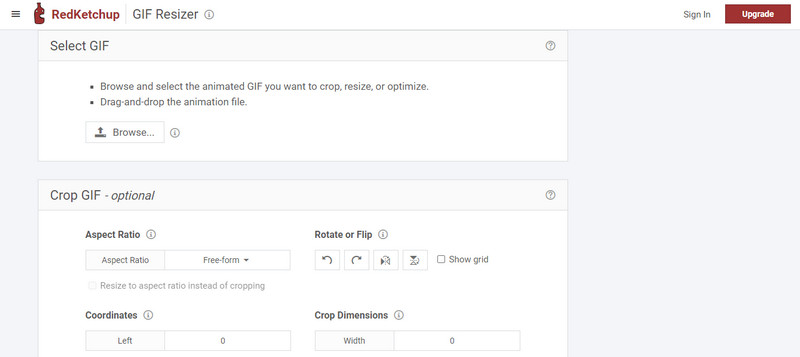
คุณสมบัติอื่นๆ ของ RedKetchup เชื่อมต่อกับการครอบตัด บีบอัด และแปลงภาพ GIF ซึ่งจะเป็นประโยชน์สำหรับผู้ใช้ที่ต้องการปรับปรุงแอนิเมชั่นของตนเองให้สมบูรณ์แบบ ด้วยการออกแบบที่เรียบง่ายและการดูตัวอย่างแบบเรียลไทม์ เครื่องมือนี้จึงเหมาะอย่างยิ่งสำหรับการปรับขนาด GIF เคลื่อนไหวและแม้แต่โครงการที่ซับซ้อนที่สุดโดยไม่ต้องมีประสบการณ์มาก่อน
ส่วนที่ 3. 5 ซอฟต์แวร์ปรับขนาด GIF ที่ดีที่สุดสำหรับดาวน์โหลดบน Windows และ Mac
1. ตัวแปลงวิดีโอ AVAide
เครื่องหมายการค้าของ AVide Video Converter เป็นโปรแกรมแปลงไฟล์มัลติมีเดียที่มีเอกลักษณ์เฉพาะตัวพร้อมพารามิเตอร์การทำงานที่โดดเด่นมากมายในระดับมัลติฟังก์ชัน นอกจากการแปลงไฟล์สื่อพื้นฐานแล้ว โปรแกรมแก้ไข GIF ยังให้ความเป็นไปได้ที่ไม่ธรรมดาในการเปลี่ยนขนาดของ GIF แม้ว่าในตอนแรกจะพัฒนาขึ้นมาเพื่อวัตถุประสงค์ในการแปลงวิดีโอ แต่แอปพลิเคชันนี้มีคุณสมบัติการแก้ไข GIF ที่ยอดเยี่ยม AVAide ช่วยให้ผู้ใช้ปรับขนาด GIF ได้โดยตรงในแง่ของขนาด คุณภาพ และแม้แต่เฟรมเรต ทำให้สามารถควบคุมขนาดและคุณภาพของไฟล์ได้อย่างเต็มที่ นอกจากนี้ยังสามารถใช้ในกระบวนการแบตช์เพื่อปรับขนาดไฟล์ GIF หลายไฟล์ ซึ่งจะพิสูจน์ได้ว่ามีความสำคัญมาก โดยเฉพาะสำหรับผู้ที่ทำงานในโปรเจ็กต์ขนาดใหญ่

ทดลองใช้ฟรี สำหรับ Windows 7 หรือใหม่กว่า
 ดาวน์โหลดอย่างปลอดภัย
ดาวน์โหลดอย่างปลอดภัย
ทดลองใช้ฟรี สำหรับ Mac OS X 10.13 หรือใหม่กว่า
 ดาวน์โหลดอย่างปลอดภัย
ดาวน์โหลดอย่างปลอดภัยหากเปรียบเทียบกับซอฟต์แวร์ที่คล้ายกัน AVAide Video Converter ถือเป็นซอฟต์แวร์ที่ยอดเยี่ยมในแง่ของรูปแบบที่รองรับและรายละเอียดของการแก้ไข GIF รวมถึงการปรับขนาด นอกจากนี้ยังใช้งานได้กับ Windows และ Mac ทำให้ใช้งานได้ง่ายในระบบปฏิบัติการทั้งสองระบบ ข้อดีเพิ่มเติมคือเครื่องมือนี้มาพร้อมคุณสมบัติพิเศษทั้งหมดที่เกี่ยวข้องกับการแก้ไขส่วนใหญ่ ตั้งแต่การตัดแต่งไปจนถึงการเพิ่มฟิลเตอร์ ทำให้ AVAide เป็นเครื่องมือปรับขนาด GIF และโปรแกรมแก้ไขสื่อ
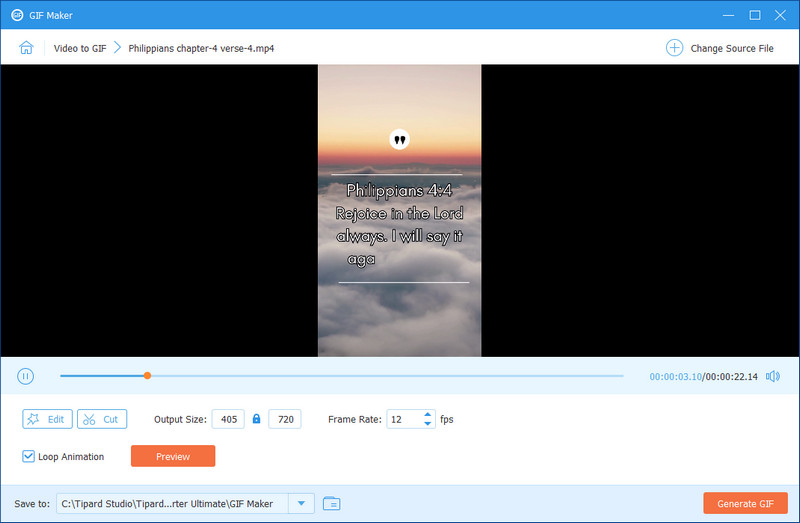
2. โรงเบียร์ GIF โดย Gfycat
กลับมาที่เครื่องมือ มีแอปพลิเคชันน้ำหนักเบาที่เรียกว่า โรงเบียร์ GIFจำกัดเฉพาะ Mac และมุ่งเป้าไปที่การสร้างและแก้ไข GIF โปรแกรมนี้มีวิธีการง่ายๆ ในการเปลี่ยนขนาดของ GIF หรือเลือกพื้นที่ของภาพที่จะย่อหรือขยาย โปรแกรมได้รับการกำหนดค่าให้เรียบง่ายและทำงานได้เร็วขึ้น ซึ่งมีประโยชน์เมื่อต้องปรับแต่งเครื่องมือและต้องเจาะลึกการตั้งค่าต่างๆ มากมาย สิ่งที่ GIF Brewery ขาดไปเมื่อเปรียบเทียบกับเครื่องมือที่กล่าวถึง เช่น AVAide หรือ Photoshop คือเป็นเครื่องมือที่เรียบง่ายและไม่มีลูกเล่นสำหรับผู้ใช้ Mac ที่ต้องการแอปที่ออกแบบมาเพื่อแก้ไข GIF โดยเฉพาะ แอปหนึ่งเป็นแอปฟรีและมีประโยชน์สำหรับแอปพลิเคชันปรับขนาดอย่างง่ายสำหรับผู้ใช้ที่ไม่ต้องการคุณสมบัติขั้นสูงของยูทิลิตี้ที่ต้องชำระเงินส่วนใหญ่
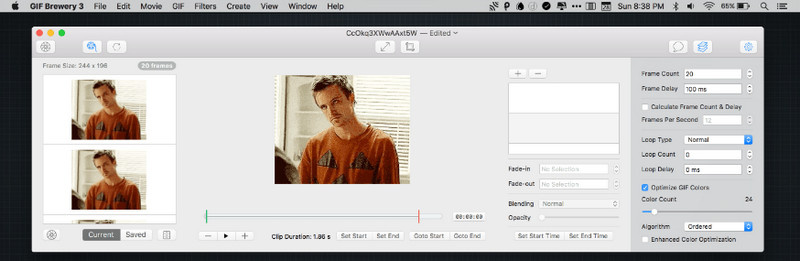
3. GIMP
GIMP เป็นฟรีแวร์ระดับมืออาชีพสำหรับการปรับแต่งรูปภาพพร้อมชุดคุณสมบัติเพิ่มเติมสำหรับการปรับขนาด GIF แม้ว่าโปรแกรมนี้จะใช้สำหรับการแก้ไขรูปภาพเป็นส่วนใหญ่ แต่คุณสามารถเขียนขนาด GIF ใหม่ได้อย่างง่ายดายด้วยความช่วยเหลือของการรีแซมปลิงหรือการครอบตัดเฟรม นอกจากนี้ยังรองรับการแก้ไขแบบเลเยอร์ ซึ่งช่วยปรับขนาดบางส่วนของ GIF หรือแม้กระทั่งปรับเฟรมจำนวนมากพร้อมกันได้ นอกจากนี้ ยังสามารถทำได้ ทำให้พื้นหลังโปร่งใสบน GIMPแม้ว่า GIMP จะไม่เป็นมิตรกับผู้ใช้มากนัก เนื่องมาจากมีฟีเจอร์มากมาย แต่ GIMP ก็ให้การควบคุมการแก้ไข GIF ในระดับหนึ่ง พกพาสะดวกและใช้งานได้กับ Windows และ macOS เป็นซอฟต์แวร์ฟรีและเหมาะสำหรับผู้ใช้ขั้นสูง
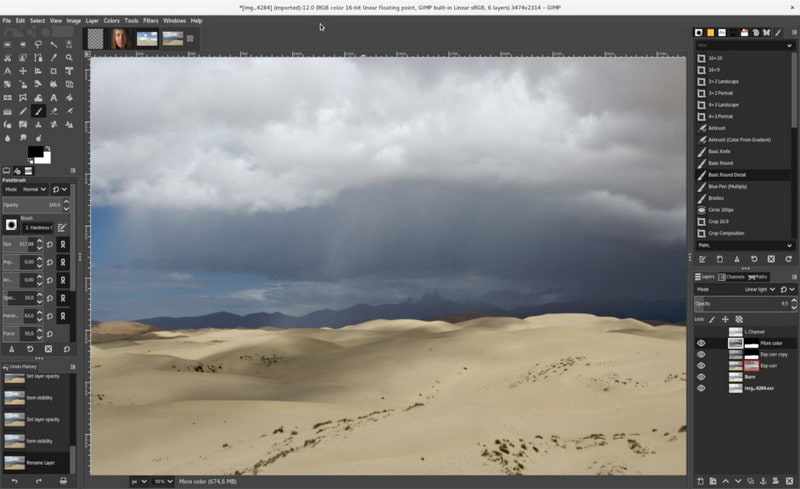
4.อะโดบี โฟโต้ชอป
นั่นคือเหตุผลที่แม้แต่บุคคลที่คุ้นเคยกับ Adobe Photoshop เป็นเครื่องมือสำหรับการแก้ไขภาพที่มีประสิทธิภาพและมีประสิทธิภาพสูง ควรทราบว่าโปรแกรมนี้ยังให้โอกาสในการปรับขนาด GIF อีกด้วย คุณสามารถเปิด GIF เคลื่อนไหว เพิ่มหรือลดขนาดของผืนผ้าใบและเลเยอร์ และส่งออกไฟล์ที่ปรับขนาดแล้ว Photoshop ทำให้เฟรมทั้งหมดมีความยืดหยุ่นในการแก้ไข และสามารถใช้ความเป็นมืออาชีพกับเฟรมเหล่านั้นได้ อย่างไรก็ตาม Photoshop อาจซับซ้อนเกินไปสำหรับผู้ใช้ทั่วไป โดยเฉพาะอย่างยิ่งหากคุณเป็น การลบลายน้ำใน Photoshopและตอนนี้ Adobe ได้เปลี่ยนมาใช้รูปแบบการสมัครสมาชิกแล้ว ซึ่งถือเป็นหนึ่งในรูปแบบที่ดีที่สุดหากคุณเป็นผู้ใช้ Adobe อยู่แล้วและต้องการใช้เครื่องมือปรับขนาด GIF แบบมืออาชีพอย่างสม่ำเสมอ
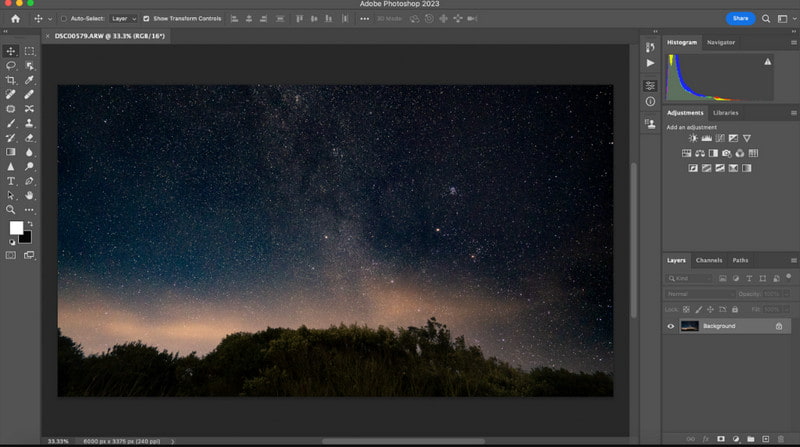
5. โปรแกรมแปลงวิดีโอ Movavi
โปรแกรมแปลงวิดีโอ Movavi เป็นซอฟต์แวร์อีกตัวหนึ่งที่ใช้งานง่ายซึ่งออกแบบมาเพื่อแปลงไฟล์สื่อรูปแบบหนึ่งเป็นอีกรูปแบบหนึ่งและรองรับไฟล์ GIF คุณสมบัติการปรับขนาด GIF ของโปรแกรมนั้นใช้งานง่ายและใช้งานได้บนเดสก์ท็อปและอุปกรณ์พกพาได้อย่างรวดเร็ว ผู้ใช้สามารถป้อนความกว้างและความสูงหรือลดขนาด GIF แบบเคลื่อนไหวได้ในขณะที่ยังคงอัตราส่วนภาพไว้ จากระบบทั้งหมดที่ศึกษา Movavi เป็นระบบที่ง่ายที่สุด และสามารถปรับขนาดได้อย่างรวดเร็วโดยไม่ต้องใช้ทักษะระดับมืออาชีพมากนัก
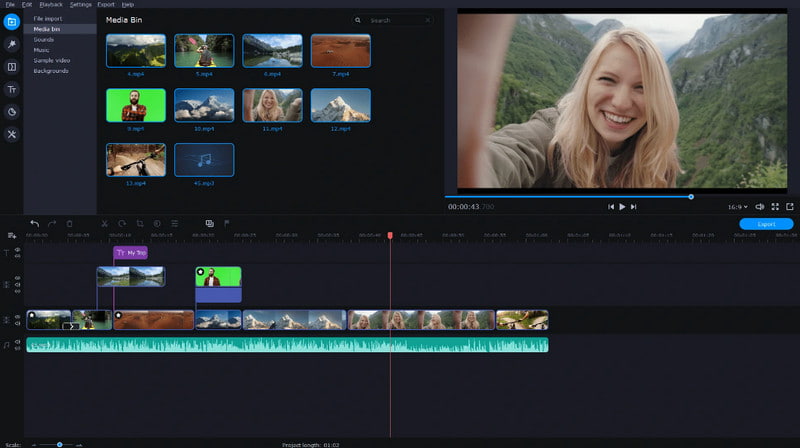
อย่างไรก็ตาม เช่นเดียวกับเครื่องมือตัดต่อวิดีโอส่วนใหญ่ เครื่องมือที่ง่ายที่สุดก็มีตัวเลือกการตัดต่อ เช่น การครอบตัดและตัดแต่ง อย่างไรก็ตาม เช่นเดียวกับซอฟต์แวร์ประเภทนี้ส่วนใหญ่ Movavi เสนอให้ทดลองใช้งานฟรี ซึ่งยังคงมีข้อจำกัดในการใช้งานอยู่บ้าง และหากต้องการใช้ตัวเลือกทั้งหมด คุณจะต้องซื้อโปรแกรม อย่างไรก็ตาม โปรแกรมนี้เหมาะอย่างยิ่งสำหรับผู้ที่ต้องการยูทิลิตี้ที่เรียบง่ายและมีประสิทธิภาพสำหรับการปรับขนาดและแปลงไฟล์ GIF บนแพลตฟอร์ม Windows และ Mac
ตอนที่ 4. ตัวไหนดีที่สุด – การเปรียบเทียบโดยละเอียดของโปรแกรมปรับขนาด GIF 8 ตัว
หากต้องการเรียนรู้เพิ่มเติมเกี่ยวกับเครื่องมือปรับขนาด GIF เหล่านี้ มาดูข้อมูลเน้นอื่นๆ เกี่ยวกับแต่ละเครื่องมือในแผนภูมินี้ให้ละเอียดขึ้นอย่างรวดเร็ว:
| คุณสมบัติ | AVide Video Converter | อีซี่กิ๊ฟ | ฉันรักIMG | ซอสมะเขือเทศสีแดง | GIF Brewerโดย Giphy | GIMP | Adobe Photoshop | โปรแกรมแปลงวิดีโอ Movavi |
| รองรับแพลตฟอร์ม | Windows และ Mac | ออนไลน์ | ออนไลน์ | ออนไลน์ | เฉพาะ Mac เท่านั้น | Windows และ Mac | Windows และ Mac | Windows และ Mac |
| การแก้ไข GIF ขั้นสูง | ได้รับการสนับสนุน | ได้รับการสนับสนุน | ไม่ได้รับการสนับสนุน | ไม่ได้รับการสนับสนุน | ได้รับการสนับสนุน | ได้รับการสนับสนุน | ได้รับการสนับสนุน | ไม่ได้รับการสนับสนุน |
| ความเป็นมิตรต่อผู้ใช้ | สูงสุด | สูง | สูง | เฉลี่ย | สูง | เฉลี่ย | ต่ำ | สูง |
| ค่าใช้จ่าย | จ่าย | ฟรี | ฟรี | ฟรี | ฟรี | ฟรี | จ่าย | จ่าย |
การเรียนรู้แน่นอน วิธีการปรับขนาด GIF การใช้โปรแกรมปรับขนาดเหล่านี้เป็นเรื่องง่าย ขึ้นอยู่กับความรู้ด้านการแก้ไขของคุณ คุณจะพบว่าการค้นหาโปรแกรมที่ดีที่สุดนั้นไม่ใช่เรื่องยาก เพราะเราได้รวบรวม 8 โปรแกรมที่ดีที่สุดไว้ที่นี่แล้ว เลือกโปรแกรมที่จะช่วยเสริมทักษะของคุณในการปรับขนาดหรืออัตราส่วนภาพของ GIF ที่คุณมี
กล่องเครื่องมือวิดีโอที่สมบูรณ์ของคุณที่รองรับรูปแบบ 350+ สำหรับการแปลงในคุณภาพที่ไม่สูญเสีย